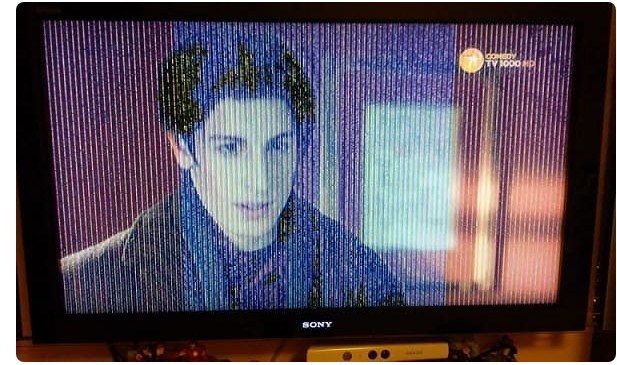Hvordan overføre kontakter fra Android til iPhone slik at alle kontakter lagres, overføre kontakter fra Android til iPhone 6, 7, 8, 11,12,13 – import uten tap av data, arbeidsmetoder i 2022-2023. De brukerne som nylig har skaffet seg en ny smarttelefon er interessert i hvordan du overfører alle kontakter fra Android til iPhone. Det er flere måter å importere en telefonbok på, som vil bli diskutert nedenfor.
- Hvordan overføre kontakter fra Android til iPhone – alle importmetoder uten og med tap av data
- Hvordan overføre kontakter fra Android-telefon til iphone sim-kort
- Hvordan overføre kontakter fra iPhone til Android via bluetooth
- Vi bruker applikasjonen
- Hvordan overføre kontakter fra Android til iPhone 11, 13 og andre populære modeller etter aktivering
- Hva om det ikke er noen kontakter på apple-smarttelefonen etter importprosedyren – hvorfor og hva du skal gjøre
- Hva om ikke alle poster ble overført – hvorfor skjer dette og hva du skal gjøre
Hvordan overføre kontakter fra Android til iPhone – alle importmetoder uten og med tap av data
For de som allerede har kjøpt en ny «eple»-telefon, eller bare skal gjøre det, vil spørsmålet sikkert oppstå hvordan du overfører alle kontakter fra Android til iPhone. På grunn av de riktige handlingene vil ikke oppføringer fra telefonboken som ble lagret på den gamle enheten gå tapt.
Hvordan overføre kontakter fra Android-telefon til iphone sim-kort
Den enkleste måten er å overføre kontakter fra Android til et SIM-kort. Det er nok å lagre alle numrene på SIM-kortet og sette det inn i skuffen på den nye telefonen. Men det er verdt å være oppmerksom på at opptil 255 kontakter kan lagres på et SIM-kort.
Hvis telefonkatalogen inneholder flere numre, må du se etter en alternativ måte å sende alle kontakter fra Android til iPhone. Først må du kontrollere at anropslisten er lagret på SIM-kortet og ikke på selve enheten. I dette tilfellet er det nødvendig å utføre følgende sekvens av trinn:
- Åpne systemapplikasjonen «Kontakter» på gadgeten din.

- Gå til telefonbokinnstillingene ved å trykke på ikonet med tre prikker.
- Klikk på Importer/eksporter kontakter.

- Deretter må du velge alternativet «Eksporter til stasjonen: SIM».
- Deretter vil du bli spurt fra hvilken kilde du vil kopiere numrene: fra telefonboken, Google eller messenger.
- Merk de nødvendige tallene med avmerkingsbokser og bekreft valget ditt.
Hvordan overføre kontakter fra iPhone til Android via bluetooth
Det er en annen metode som lar deg importere kontakter fra Android til iPhone uten å miste data. Du kan ty til det hvis et imponerende antall telefonnumre har samlet seg på smarttelefonen din. Alle kontakter kan kombineres til én arkivfil. Algoritmen for handlinger for hvordan du overfører kontakter fra Android til iPhone via Bluetooth inkluderer:
- Gå til standardapplikasjonen «Kontakter» på Android-enheten din.
- Utvid innstillingene ved å klikke på ellipsesymbolet i høyre hjørne øverst på skjermen.
- Gjør et valg til fordel for alternativet «Importer / Eksporter kontakter».
- Klikk deretter på «Send kontakter»-elementet.
- Telefonboken vises på skjermen, der du kan merke kontaktene du vil eksportere til en ny iPhone.
- Trykk deretter på «Send»-knappen og spesifiser metoden for å sende filen med de lagrede telefonnumrene. I dette tilfellet kan du bruke en e-postadresse, direktemeldinger, skylagring eller Bluetooth.

- For å overføre kontakter fra Android til iPhone, må du laste ned det sendte arkivet til smarttelefonen.
Det hender at eieren av gadgeten trengte å eksportere ikke hele telefonkatalogen, men bare ett nummer. For eksempel for å sende noen din kontaktinformasjon. Trinn-for-trinn-instruksjoner om hvordan du overfører kontakter fra telefon til iPhone-sim en etter en:
- Åpne listen over kontakter på en smarttelefon med Android OS.
- Marker ønsket nummer ved å holde navnet på abonnenten med fingeren. En meny skal vises som ber deg velge slette- eller sendefunksjonen.
- Her må du velge alternativet «Send» og angi formatet som informasjonen skal sendes i: i form av tekst, en QR-kode eller en vCard-fil.

- Nå gjenstår det å finne en passende måte å sende en kontakt i den foreslåtte listen, som beskrevet i de forrige instruksjonene. Etter det vil nummeret bli videresendt til rett sted.
En vanlig metode for å importere fra Android til iPhone er å utføre synkroniseringsprosedyren gjennom en Google-konto. Rekkefølgen av handlinger vil være som følger:
- Start Innstillinger-appen på den gamle enheten din.
- Finn «Kontoer»-elementet der (avhengig av OS-versjon og smarttelefonmodell, kan den hete annerledes).
- Finn i den presenterte Google-listen og merk ønsket profil hvis du er logget på flere kontoer samtidig.
- På motsatt side av «Kontakter»-delen drar du bryteren til på-posisjonen.
- Åpne innstillingene på den nye telefonen og velg kolonnen «Passord og kontoer» der.

- Her må du legge til en Google-konto, gå til innstillingene og aktivere bryteren «Kontakter». Denne metoden kan også brukes på iPad.
Vi bruker applikasjonen
Blant annet lar overføring av kontakter fra Android til iPhone-applikasjon deg også kopiere mobilnumre til en andre smarttelefon. Hvis det er behov for å bytte til en ny enhet, må du eksportere ikke bare telefonkatalogen, men også resten av brukerdataene. Du kan overføre kontakter fra Android og andre filer samtidig ved å bruke Flytt til iOS-verktøyet. I dette tilfellet må du installere denne applikasjonen på en gammel smarttelefon og slå på iPhone. I tillegg er det lignende programmer utviklet for å importere data. Det bør huskes at programvaren bare kan fungere første gang du starter enheten. Hvis smarttelefonen har vært brukt før, må du utføre en fabrikktilbakestilling. Ellers vil operativsystemet tilby å kopiere dataene fra den gamle mobile enheten til iPhone. På det nåværende stadiet er det verdt å bruke funksjonaliteten Flytt til iOS. Deretter bør du følge instruksjonene for å sette opp synkronisering mellom enheter. I tillegg til kontaktlisten kan du kopiere galleriet, installerte applikasjoner og andre filer. Trinn-for-trinn guide for hvordan du overfører kontakter fra Android til iPhone ved å bruke Overfør til iOS-appen:
Trinn-for-trinn guide for hvordan du overfører kontakter fra Android til iPhone ved å bruke Overfør til iOS-appen:
- Installer denne mobilapplikasjonen på din Android-telefon.
- Kjør det installerte programmet og godta personvernreglene ved å klikke på «Fortsett»-knappen.
- Deretter må du gi tilgang til plasseringen av enheten.
- Etter det vil det vises en melding på skjermen som ber deg angi en engangskode.
- Nå må du slå på iPhone. Når du starter den for første gang, blir du bedt om å konfigurere språk- og nettverksinnstillingene. Deretter vises apper og data-vinduet. Her skal du bruke knappen «Overfør data fra Android» og klikke på «Fortsett».
- Vent til den 6-sifrede koden vises på skjermen.
- Gå tilbake til Android og skriv inn denne kombinasjonen som kom til iPhone. Etter det skal dataoverføringsmenyen vises.
- Den første enheten vil vise en melding om at en iPhone er funnet. Her må du trykke på «Koble til»-knappen.
- Nå gjenstår det å velge hvilken type filer du vil overføre til en ny telefon, for eksempel kontakter, korrespondanse, mediebibliotek, kontoer og andre viktige data. For å fortsette, klikk på knappen med samme navn.
- Prosessen med å overføre informasjon starter, hvis slutten er verdt å vente på. Inntil da anbefales det å legge begge smarttelefonene til side. Utførelsestiden for prosedyren avhenger av størrelsen på filene.
- Når overføringen er fullført, må du fortsette å konfigurere iPhone ved å opprette en Apple-ID.
Slik overfører du kontakter fra Android til iPhone: raskt og enkelt uten å miste kontakter og data: https://youtu.be/lgH1S1_XVFY
Hvordan overføre kontakter fra Android til iPhone 11, 13 og andre populære modeller etter aktivering
Den enkleste måten å importere alle kontakter fra Android til iPhone 11 og eldre modeller er å lage en VCF-fil. Eksportprosessen er ikke fundamentalt forskjellig for forskjellige iOS-modeller. Når du gjør det, bør du følge disse instruksjonene:
- Fra Android-enheten din går du til Kontakter-appen.
- Aktiver alternativet «Eksporter» i innstillingene.
- Gjør et valg for å opprette en VCF-fil og klikk på «Lagre»-knappen.
- Send denne filen til iPhone via e-post.

- Last ned VCF og kjør den på en ny smarttelefon.
Mange eiere av nye «eple»-enheter lurer på hvordan de skal overføre alle kontakter fra Android til iPhone 13/14. I dette tilfellet er det praktisk å bruke et tredjepartsprogram MobileTrans-Phone Transfer. Begge smarttelefonene må være koblet til PC-en. Tilkoblingen skjer via en USB-port. Du må installere Wondershare MobileTrans-verktøyet. Programmet må spesifisere alle filene som skal overføres. Når prosedyren er fullført, vises et varsel.
Tilkoblingen skjer via en USB-port. Du må installere Wondershare MobileTrans-verktøyet. Programmet må spesifisere alle filene som skal overføres. Når prosedyren er fullført, vises et varsel.
Hva om det ikke er noen kontakter på apple-smarttelefonen etter importprosedyren – hvorfor og hva du skal gjøre
Operativsystemkompatibilitetsproblemer kan oppstå under migreringsprosessen. Hvis du ikke kan overføre data direkte, kan du prøve å gjøre det via en datamaskin, som beskrevet ovenfor. Før du kopierer kontakter fra Android til iPhone, bør du sørge for at den har nok minne til å romme alt innholdet. Ellers må du slette unødvendige filer for at alt skal kunne bevege seg. Du bør også sjekke om Wi-Fi-nettverket er tilkoblet.
Samtidig bør du ikke bruke applikasjoner på dette tidspunktet, fordi prosessen kan bli avbrutt. Mobilt Internett må være midlertidig deaktivert. I tillegg anbefales det å deaktivere Smart Network Switch-funksjonen. Hvis dette ikke hjelper, anbefales det at du starter enhetene på nytt og prøver på nytt.
Slik overfører du alle kontakter, bilder og andre data uten tap fra Android til iPhone 11 over luften og via kabel: https://youtu.be/O6efCY83lXg
Hva om ikke alle poster ble overført – hvorfor skjer dette og hva du skal gjøre
Under importprosessen støter brukere noen ganger på at noen av kontaktene ikke har flyttet seg. I dette tilfellet må du sjekke lagringsstedet for tallene. Ved synkronisering med en Google-konto er det viktig å sjekke at tilgang til kontakter er tillatt i innstillingene. I dette tilfellet må du logge på samme konto. Etter å ha synkronisert enhetene, må du fortsette til delen «Innstillinger» på iPhone. Utvid deretter elementet «Mail, adresser, kalendere.» Deretter bruker du alternativet «Legg til konto» ved å klikke på «Annet»-knappen. Nå må du velge «CardDAV-konto for kontakter». Her bør du klikke på «Videresend»-knappen og vente til prosessen er fullført.
Deretter bruker du alternativet «Legg til konto» ved å klikke på «Annet»-knappen. Nå må du velge «CardDAV-konto for kontakter». Her bør du klikke på «Videresend»-knappen og vente til prosessen er fullført.